win10电脑下NVIDIA Gefore Experience如何禁用自动更新
在win10系统中,自带有NVIDIA Gefore Experience显卡驱动,默认情况下都会自动检测最新版本并更新,但是有些用户不喜欢的话,要如何禁用自动更新呢?下面为大家带来详细的操作步骤。
1、打开“控制面板”:右击桌面左下角“Windows图标”,从弹出的右键菜单中选择“控制面板”项;
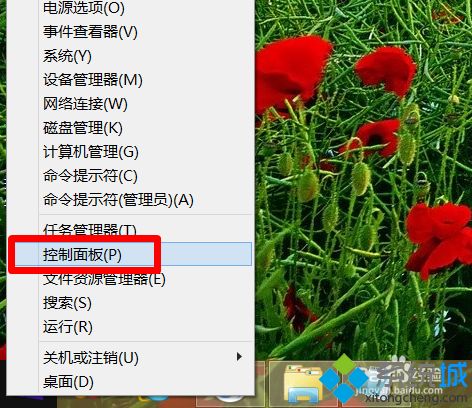
2、在打开的“控制面板”窗口中,找到“NVIDIA控制面板”项,直接点击进入详细设置界面;
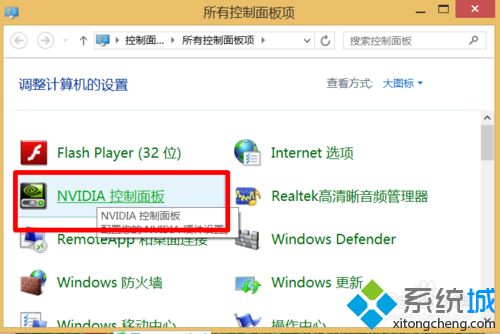
3、从打开的“NVIDIA控制面板”窗口中,切换到“管理3D设置”选项卡,点击“管理更新”链接;
4、清除勾选“自动检测更新”项,点击“确定”按钮完成设置操作。以实现禁用NVIDIA自动更新功能;
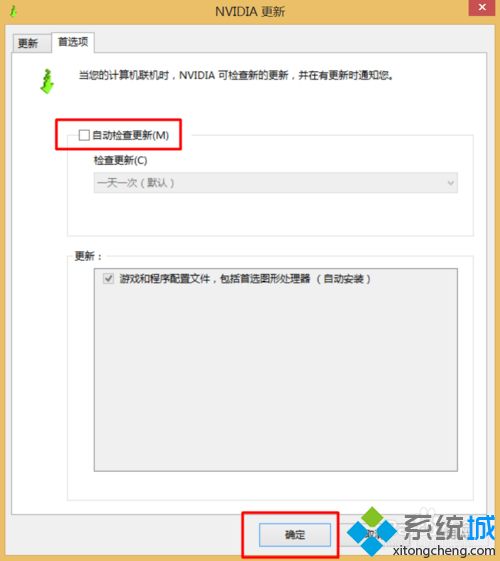
5、在返回的“NVIDIA控制面板”界面中,点击“桌面”下拉菜单,清除选择“显示通知托盘图标”项。这样就不会在任务栏显示“NVIDIA图标”。
以上给大家介绍的便是win10电脑下NVIDIA Gefore Experience如何禁用自动更新的详细步骤,希望可以帮助到大家。
我告诉你msdn版权声明:以上内容作者已申请原创保护,未经允许不得转载,侵权必究!授权事宜、对本内容有异议或投诉,敬请联系网站管理员,我们将尽快回复您,谢谢合作!










